steam想申明库存量,不晓得在哪里去增设,那个出口处是稍稍有点儿深,由此可见毕竟也很单纯,一起来看一看什么样操作方式。操作方式方式01登入steam后,点选街道社区旁的对个人......
2024-02-05 160
Win10正式版任务栏上的搜索框有点长,占据太多任务栏空间,对于很少使用此搜索功能用户来说,实在是浪费任务栏空间。那么怎样取消它呢?请看下面分享。
把鼠标放在任务栏空白处然后单击右键。
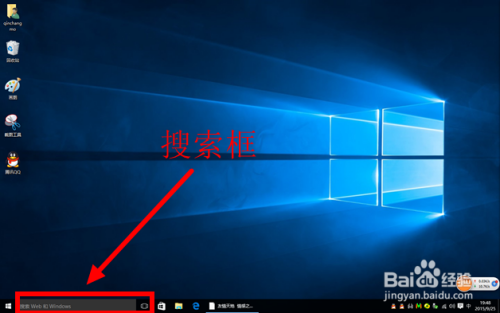
在任务栏设置选项中左键选择“搜索”。
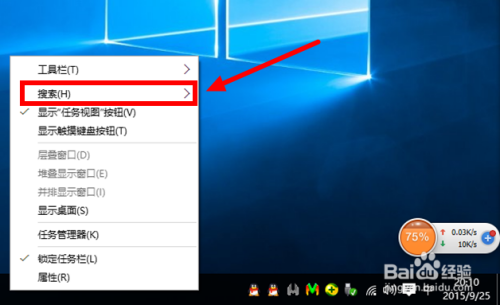
在搜索设置项中左键选择“隐藏”,

原来任务栏中的搜索框没有了。

如果要在任务栏显示搜索图标,则左键选择“显示搜索图标”。
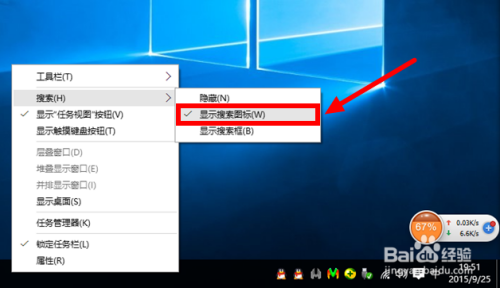
任务栏上的搜索框已经没有了,取而代之的是搜索图标。

以上方法由办公区教程网编辑摘抄自百度经验可供大家参考!
相关文章

steam想申明库存量,不晓得在哪里去增设,那个出口处是稍稍有点儿深,由此可见毕竟也很单纯,一起来看一看什么样操作方式。操作方式方式01登入steam后,点选街道社区旁的对个人......
2024-02-05 160

操作方式方法01【辅助widget】多种辅助工具相连接两个功能键的可同时按【Shift】加此功能键挑选出1、正方形、圆锥选框辅助工具 【M】 2、终端辅助工具 【V】 3、截叶......
2024-02-05 106

操作方式01文档格式难题qq肖像最合适用jpeg文档格式的相片,若是相片有透明化地下通道,能选用png文档格式上载。 02大小不一难题若是相片极重也可能将引致上载失利,检......
2024-02-05 43